Excel- ում ստեղծեք կանխատեսման աղյուսակ
Լռելյայն, Excel- ը տրամադրում է ներկառուցված հատկություն, որն օգնում է ստեղծել նոր աշխատանքային թերթ `տվյալների միտումները կանխատեսելու համար: Բացի կանխատեսման աշխատանքային թերթ ստեղծելուց, այս հոդվածը պատրաստվում է ցույց տալ, թե ինչպես կարելի է ստեղծել կանխատեսման աղյուսակ ուղղակիորեն հիմնված աշխատանքային թերթի տվյալների վրա:
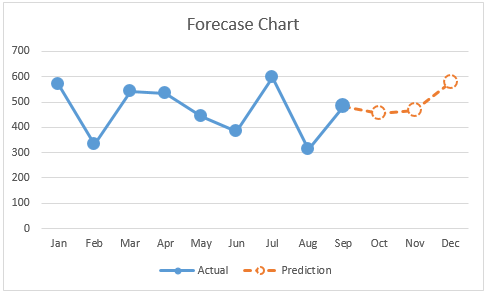
Ստեղծեք պարզ կանխատեսման աղյուսակ
Ստեղծեք կանխատեսման աղյուսակ `հիմնվելով շեմային արժեքի վրա
Հեշտությամբ ստեղծեք կանխատեսման աղյուսակ զարմանալի գործիքով
Ներբեռնեք նմուշի ֆայլը
Տեսանյութ. Excel- ում ստեղծեք կանխատեսման աղյուսակ
Ստեղծեք պարզ կանխատեսման աղյուսակ
Ենթադրելով, որ դուք ունեք վաճառքի աղյուսակ, որը պարունակում է իրական վաճառքի տվյալները հունվարից մինչև սեպտեմբեր, ինչպես ցույց է տրված ստորև նշված էկրանի նկարը, և ցանկանում եք կանխատեսել հոկտեմբեր, նոյեմբեր և դեկտեմբեր ամիսների վաճառքների միտումները գծապատկերի մեջ, այն հանելու համար կարող եք անել հետևյալը.

1. Նախևառաջ անհրաժեշտ է ստեղծել սյուն, որը պարունակում է հոկտեմբեր, նոյեմբեր և դեկտեմբեր ամիսների կանխատեսումների տվյալները, ինչպես ցույց է տրված ստորև նշված նկարը
Նշում: Վերջին փաստացի բջիջի կողքին մուտքագրեք նույն տվյալները:

2. Ընտրեք ամբողջ աղյուսակի տվյալները, կտտացրեք Տեղադրել > Տեղադրեք գծի կամ տարածքի գծապատկեր > Գծեր մարկերներով.

3. Աջ կտտացրեք կապույտ գծին (Փաստացի շարքը) և ընտրեք Ձևաչափել տվյալների շարքը աջ կտտացնելու ցանկից:
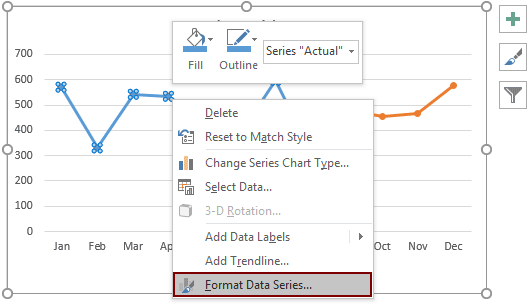
4. Բացման մեջ Ձևաչափել տվյալների շարքը պատուհանը, կազմաձևեք հետևյալ կերպ.
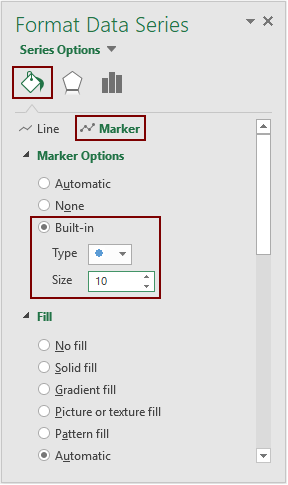
5. Այժմ դուք պետք է կազմաձևեք կանխատեսումների շարքը: Ընտրեք նարնջագույն գիծը (կանխատեսման շարքը) և այն Ձևաչափել տվյալների շարքը պատուհանը, արեք հետևյալ կերպ.
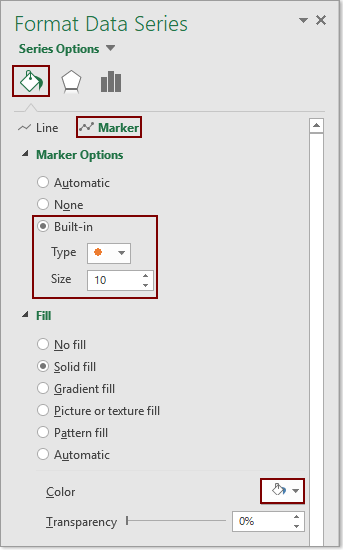


6. Քանի որ Sep տվյալներն իրական են, մենք պետք է կազմաձևենք այս նշիչը, որպեսզի ցուցադրվի որպես Փաստացի շարք:
Կտտացրեք այս նշիչը երկու անգամ միայն այն ընտրելու համար, և այն Ձևաչափել տվյալների կետը պատուհանը, առանձին ընտրեք նույնը Լրացնել գույնը և Սահման գույնը որպես գույնը Իրական շարքը, ապա ընտրել Պինդ - ից Գծի տեսակը բացվող ցուցակ:
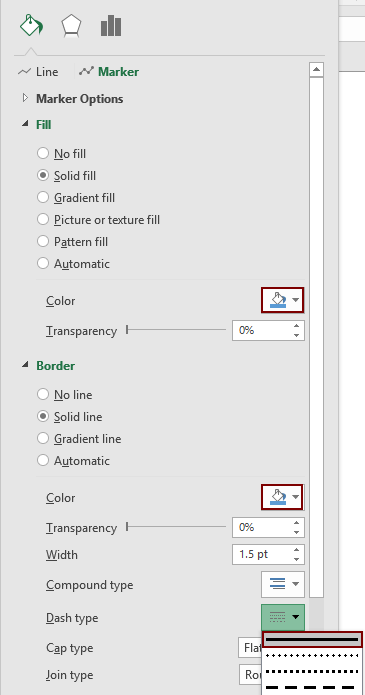
Դրանից հետո կարող եք տեսնել, որ Sep- ի նշիչը փոխվում է հետևյալ կերպ.

7. Փոխեք գծապատկերի վերնագիրը, ինչպես ձեզ հարկավոր է: Դրանից հետո լրացվում է պարզ կանխատեսման աղյուսակ:
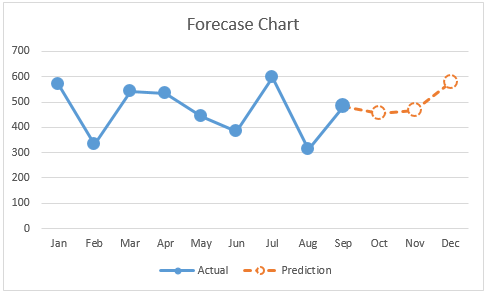
Ստեղծեք կանխատեսման աղյուսակ `հիմնվելով շեմային արժեքի վրա
Ենթադրելով, որ ցանկանում եք ստեղծել կանխատեսման աղյուսակ, որը հիմնված կլինի շեմի արժեքի վրա, ինչպես ցույց է տրված ստորև նշված էկրանի նկարը, այս բաժնի մեթոդը ձեզ լավություն կբերի:

1. Տվյալների բնօրինակ շարքին ավելացրեք երկու նոր սյունակ, որոնք առանձին պարունակում են կանխատեսման տվյալները և շեմի արժեքը: Տեսեք,
Նշում: Վերջին փաստացի տվյալների բջիջի կողքին մուտքագրեք նույն արժեքը:
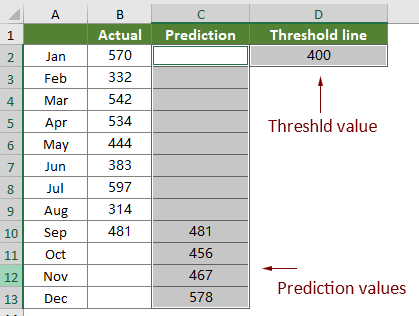
2. Դուք պետք է ստեղծեք տվյալների միջանկյալ աղյուսակ `ելնելով տվյալների բնօրինակ տիրույթից: Այս աղյուսակը կօգտագործվի կանխատեսման աղյուսակը ստեղծելու համար:
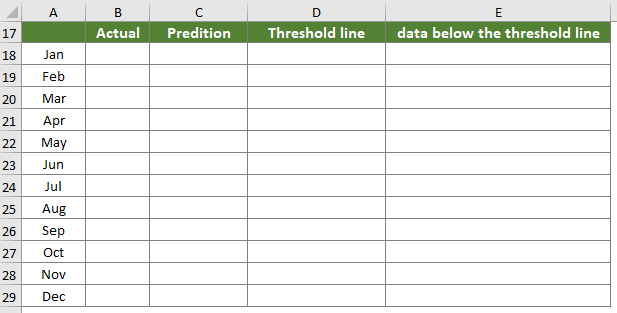
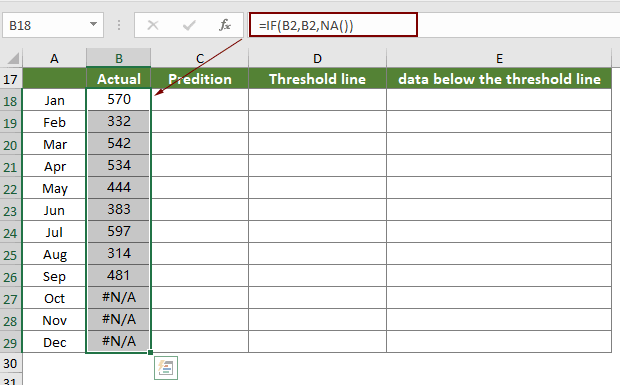



Նշում: Վերոնշյալ բանաձևերում բոլոր տեղեկատու բջիջները բուն տվյալների տիրույթից են:
3. Ընտրեք ամբողջ տվյալների միջանկյալ աղյուսակը, կտտացրեք Տեղադրել > Տեղադրեք գծի կամ տարածքի գծապատկեր > Գծեր մարկերներով.
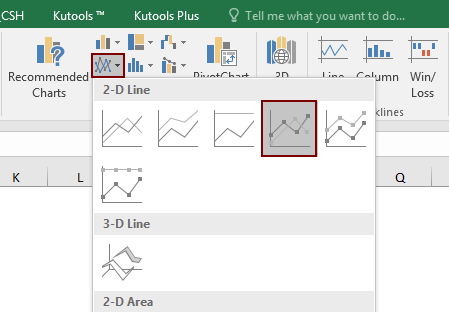
Դրանից հետո գծապատկեր տեղադրվում է ընթացիկ աշխատաթերթում, ինչպես ցույց է տրված ստորև նշված էկրանի նկարը:
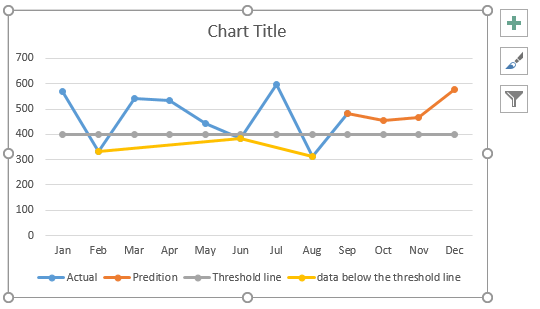
4. Այժմ դուք պետք է ձևաչափեք Փաստացի շարքը և Կանխատեսումների շարքը, մինչև աղյուսակը ցուցադրվի ստորև: Կտտացրեք ՝ իմանալու, թե ինչպես.
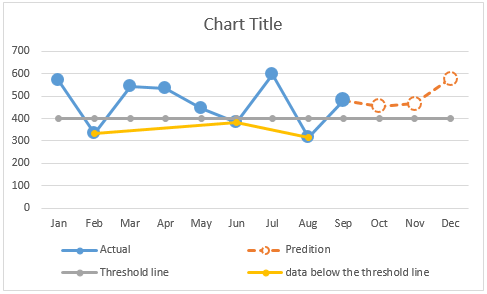
5. Շեմային գծի տակ գտնվող տվյալների շարքի համար անհրաժեշտ է մեծացնել նշիչները, փոխել լրացման գույնը և թաքցնել գիծը: Խնդրում ենք ընտրել այս շարքը (գծապատկերի դեղին գիծը) և Ձևաչափել տվյալների շարքը պատուհանը, կազմաձևեք հետևյալ կերպ.

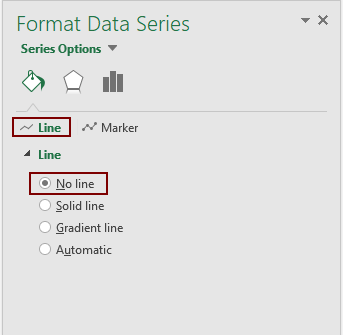
Այժմ գծապատկերը ցուցադրվում է այնպես, ինչպես ցույց է տրված ստորև նշված էկրանի նկարը:

6. Գծապատկերում ընտրեք շեմի գիծը, իսկ Ձևաչափել տվյալների շարքը պատուհանը, արեք հետևյալը ՝ նշիչները թաքցնելու և գծի գույնը փոխելու համար:
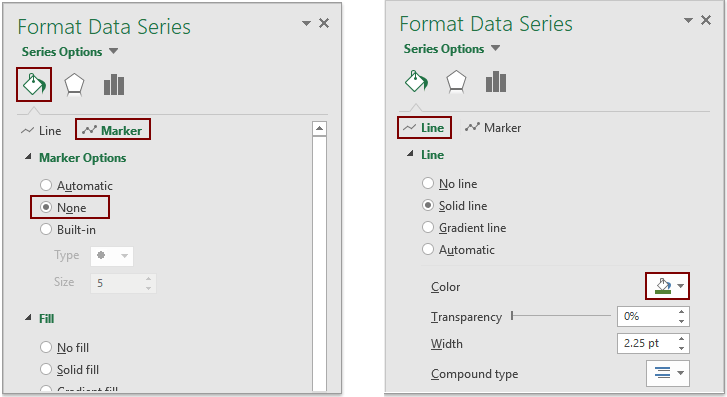
7. Փոխեք գծապատկերի վերնագիրը, ինչպես ձեզ հարկավոր է:
Ապա շեմային արժեքի հիման վրա կանխատեսվող աղյուսակը լրացվում է, ինչպես ցույց է տրված ստորև նշված նկարը:

Excel- ում հեշտությամբ ստեղծեք կանխատեսման աղյուսակ
The Կանխատեսումների աղյուսակ օգտակարությունը Excel- ի համար նախատեսված գործիքներ կարող է օգնել ձեզ արագ ստեղծել պարզ կանխատեսման գծապատկեր կամ կանխատեսման աղյուսակ, որը հիմնված է Excel- ի շեմային արժեքի վրա ՝ մի քանի կտտոցով, ինչպես ցույց է տրված ստորև ցուցադրված ցուցադրումը:
Ներբեռնեք և փորձեք հիմա: 30 օր անվճար երթուղի

Ներբեռնեք նմուշի ֆայլը
Տեսանյութ. Excel- ում ստեղծեք կանխատեսման աղյուսակ
Գրասենյակի արտադրողականության լավագույն գործիքները
Kutools Excel- ի համար - օգնում է ձեզ առանձնանալ բազմությունից
Excel-ի համար Kutools-ը պարծենում է ավելի քան 300 առանձնահատկություններով, Ապահովել, որ այն, ինչ ձեզ հարկավոր է, ընդամենը մեկ սեղմումով հեռու է...

Office Tab - Միացնել ներդիրներով ընթերցումը և խմբագրումը Microsoft Office- ում (ներառիր Excel)
- Մեկ վայրկյան ՝ տասնյակ բաց փաստաթղթերի միջև փոխելու համար:
- Նվազեցրեք ձեզ համար ամեն օր մկնիկի հարյուրավոր կտտոցներ, հրաժեշտ տվեք մկնիկի ձեռքին:
- Բարձրացնում է ձեր արտադրողականությունը 50%-ով բազմաթիվ փաստաթղթեր դիտելիս և խմբագրելիս:
- Արդյունավետ ներդիրներ է բերում Office (ներառյալ Excel-ը), ինչպես Chrome-ը, Edge-ը և Firefox-ը:

